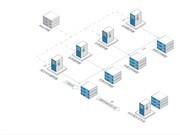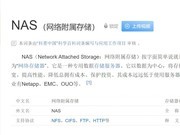序
2016 年以来,网络云盘出现了倒闭潮,多家我们常用的网络云盘纷纷宣布停止服务,而在这波倒闭潮的推动下,NAS(Network Attached Storage:网络附属存储)或成为很大赢家。
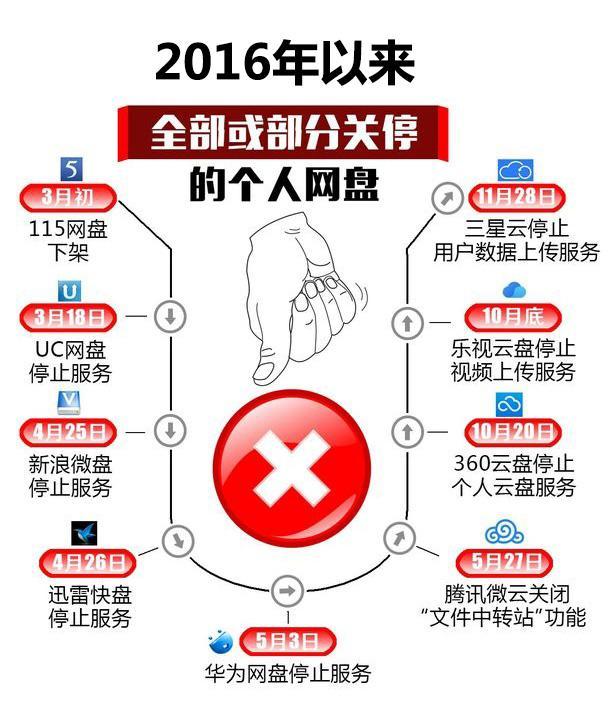
对于 NAS 这个名词,相信大家早有耳闻,但 NAS 究竟能做什么?哪些人群需要 NAS?抱歉,楼主并不是砖家,无法为大家写出高大上的科普文,不过,手上有台铁威马 F2-220 NAS 最近正好要换硬盘并且重装系统,因此正好借此机会跟大家分享一下我的 NAS 折腾经历,楼主作为一个零基础开始接触 NAS 的用户,希望我的经历对初入 NAS 的用户又或者想初步了解 NAS 的朋友带来一些参考。

先从硬件说起,手上这台铁威马 F2-220 是入门级 NAS 里面少有使用 X86 架构 Inte
我选择 NAS,双盘位是很低标准,毕竟硬盘容易坏这大家都知道,存放重要数据的硬盘得有备份才能安枕无忧。双盘位支持热拔插,在 RAID 1 阵列下可以在不关机不中断服务的情况下更换其中一块硬盘。

严格上来说,只有提供网络连接功能的存储器才能算真正的 NAS,现在入门级的 NAS 一般提供单个千兆网接口,高端一点的会有两个千兆口并具备链路聚合功能(链路聚合是将两个或更多数据信道结合成单个信道)。此外,NAS 背面提供的 USB 接口一般用于连接外部存储器,例如移动硬盘,也可以用来连接无线网卡为 NAS 增加 WiFi 功能,不过一般情况下 NAS 所支持的无线网卡限制都比较多,例如这台 F2-220 就只支持 Realtek 芯片的无线网卡,此外,由于 NAS 一般都会长时间不间断工作,因此配备散热风扇以及金属外壳对于散热和稳定性会有一定帮助。硬件方面就不做过多介绍了,下面还是谈谈我的 NAS 折腾经历吧。

首次使用 NAS
NAS 在首次使用之前都要进行初始化,这个无非就是对所安装的硬盘进行检测、设置磁盘阵列,安装系统以及设定用户和密码等等,一般按照指引一路 Next 即可,没有啥好说的,但值得注意的是,由于 NAS 所使用的文件系统并不兼容 Windows,因此如果硬盘里面有数据,在装进 NAS 之前一定要先备份好,否则 NAS 把硬盘初始化以后就难以挽回了。铁威马的 NAS 系统名叫“TOS 3”,直接使用网页登陆,界面满满的 Linux 风格,但跟我们平时用的 Windows 系统其实也没啥太大区别,操作上也差不多,这个就不多说了。
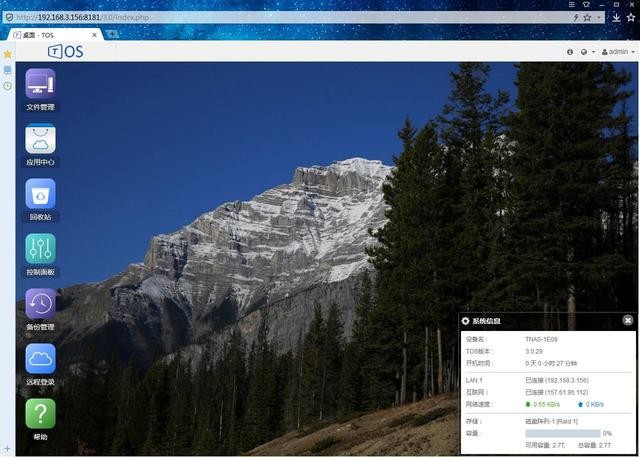
对于 NAS 来说,大部分功能其实都需要靠软件来实现,铁威马 F2-220 在同价位 NAS 里面硬件配置比群晖和威联通要高,而软件方面就相对要薄弱一点,不过从去年年中上市到现在,应用中心里面的软件也日渐丰富,比起刚上市的时候只有寥寥几款软件要好多了,希望继续努力吧,我个人比较希望可以在 NAS 上用上迅雷下载。
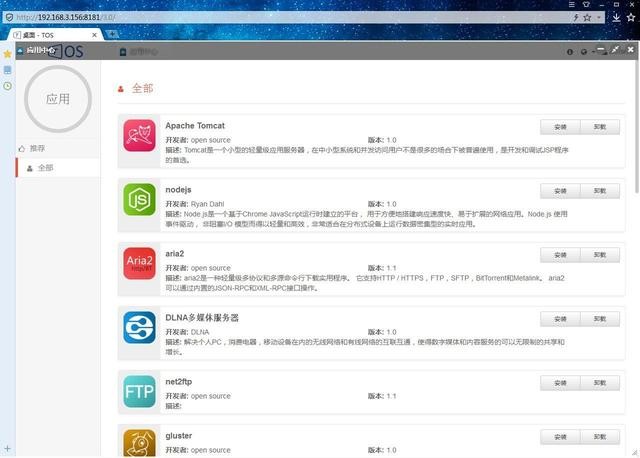
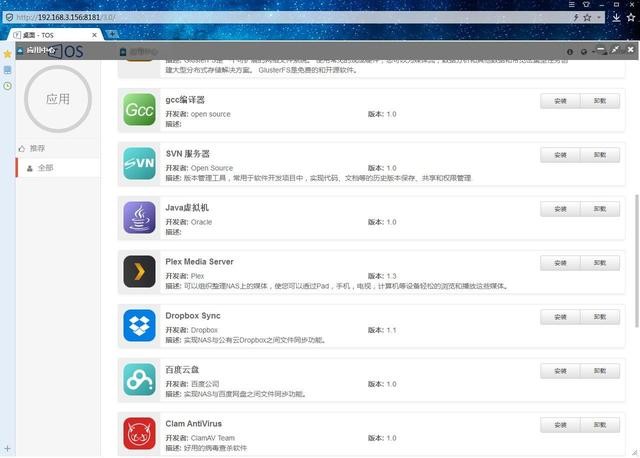
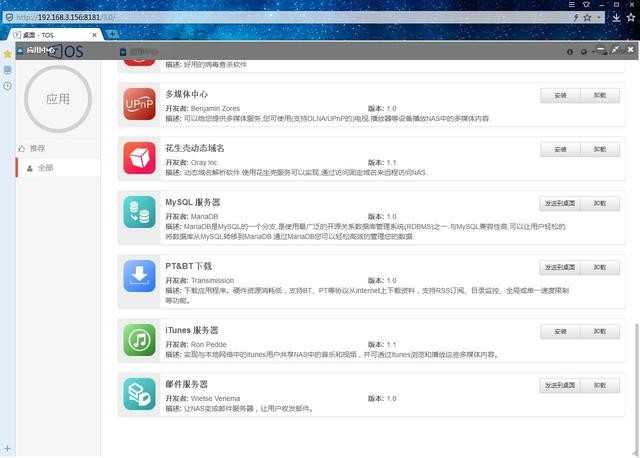
不得不说的数据备份
本地数据同步
数据备份对于使用 NAS 的用户来说也许是最最重要的功能,而说到数据备份,不知道有多少人跟我以前一样只是单纯把重要的数据复制粘贴到另外一个硬盘呢,哈哈,笨方法也是办法,不过如果用上 NAS 后,备份会变得简单很多,首先,NAS 一般都会附带专门的备份管理功能,而我手上这台 NAS 提供了几种备份的方式包括 Rsync 备份、苹果时光回溯器(Time Machine)和备份到外设设备等等,其中时光回溯器(Time Machine)针对苹果用户,我作为一个 Windows 用户实在无福消受,而 Rsync 备份支持数据远程同步,功能足够强大,企业用户首选,但部署和设置对于一般家庭用户来说就太难了,所以下面我还是介绍一下我现在用得较多的两款数据同步软件吧。
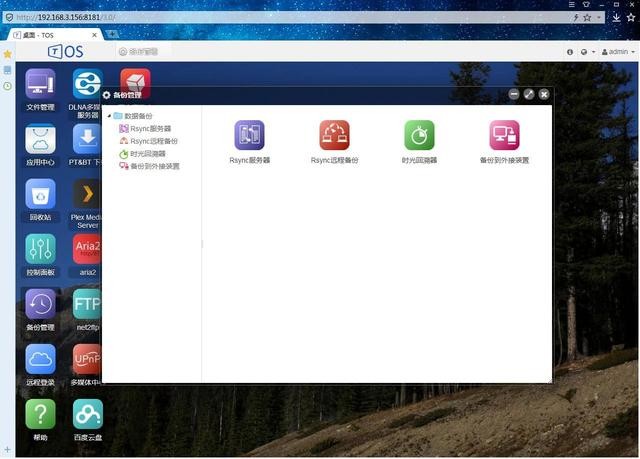
其中一款名叫 SyncToy,微软官方出品的免费软件,除了没有中文版以外几乎没有任何使用难度。通过简单的设置就能免除大量重复的手工复制和移动操作。
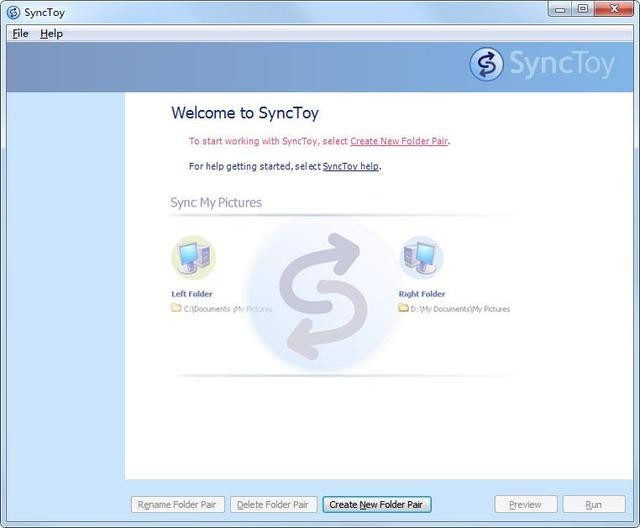
软件设置分三步,前端步先设置左边的源文件与右边的目的地。
第二步选择备份模式,其中 SyncToy 支持三种同步模式:
Synchronize 模式会使左右两个文件完全同步,无论是在哪一个文件夹中进行操作,所做的操作在另一个文件夹中也会被执行了一次,也就是说两个文件夹的内容会永远保持一致。
Echo 模式会让左边文件夹中新增或者改变的内容会被保存到右边的文件夹中。比如说在左边文件夹增加或者重命名的文件又或者被删除的文件也会在右边的文件夹得到反映,而对右边文件夹内容做修改对于左边文件夹来说是无效的,这个模式符合一般人的备份习惯。
Contribute 模式可以理解成是“增量备份”,相当于在 Echo 模式的基础上把删除操作屏蔽掉,右边文件夹会保留左边文件夹中曾经出现过的内容,只增不减,是最保险的备份方式,但占用磁盘空间也最多。
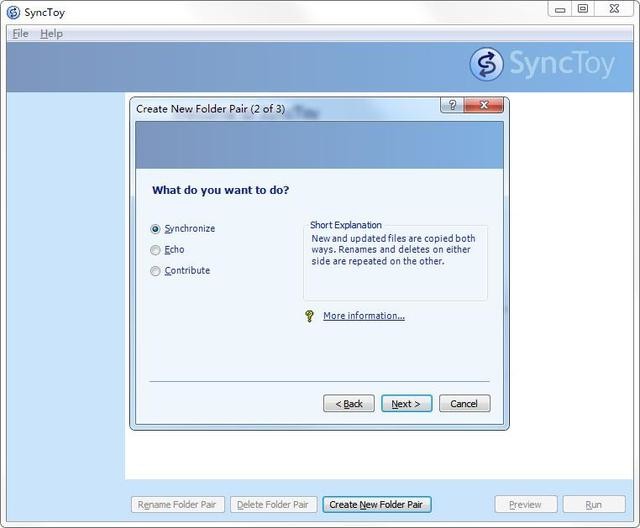
设置后点“Run”就可以开始备份操作了,从软件上面可以看到每次备份操作之后文件数量的变化。SyncToy 设置简单而且完全免费,不过不足的地方是无法定时自动操作,每次备份都要手工运行一次,有时候免不了会出现忘记备份的情况,所以下面我再介绍另外一款名叫“Second Copy”的备份软件。
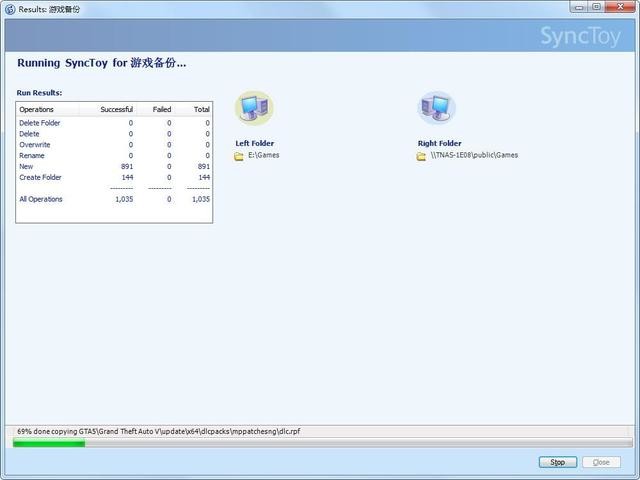
Second Copy 其实功能上与上面介绍的这款 SyncToy 大同小异,支持中文和计划备份对我来说是它很大的优势。
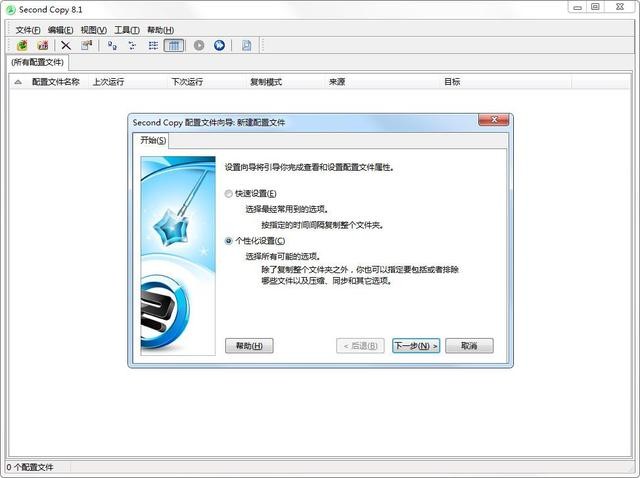
Second Copy 在开始时同样要设置备份源和目的地,这个就不多说了。
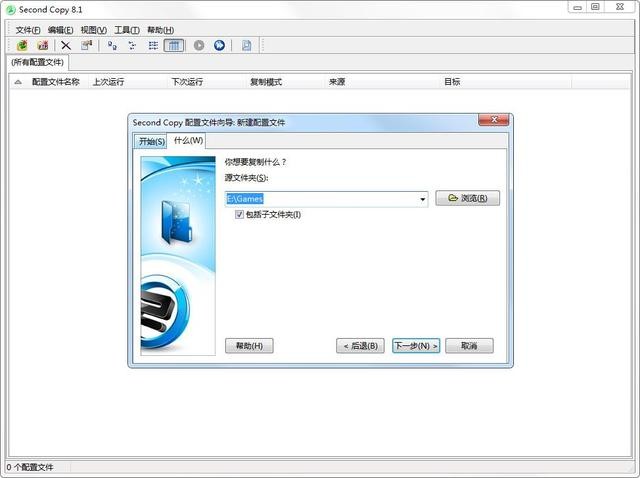
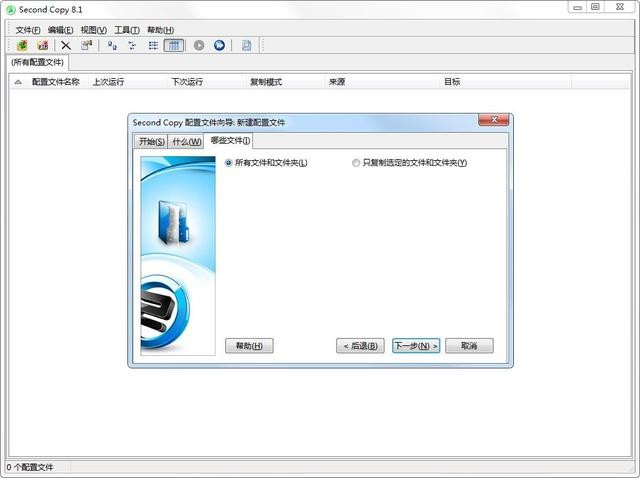
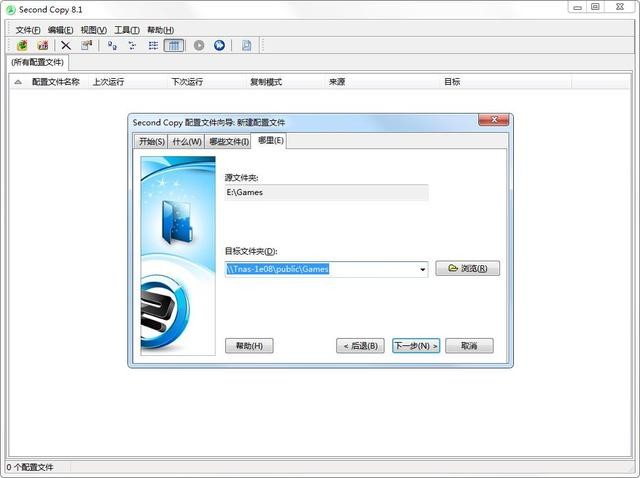
接下来可以选择备份的时间和周期,做好备份计划以后,备份操作完全在后台进行,对于使用电脑几乎没有影响。

备份模式同样有几个选择,其中我最常用的“精确复制”就类似于 SyncToy 的 Echo 模式,目的地文件跟源保持一致,另外这个软件也支持将文件备份压缩保存,对于磁盘空间紧张的可以选择这个。
利用备份软件,我可以轻松地将本地文件同步到 NAS 上面,比过往手工复制粘贴省事且准确无误。
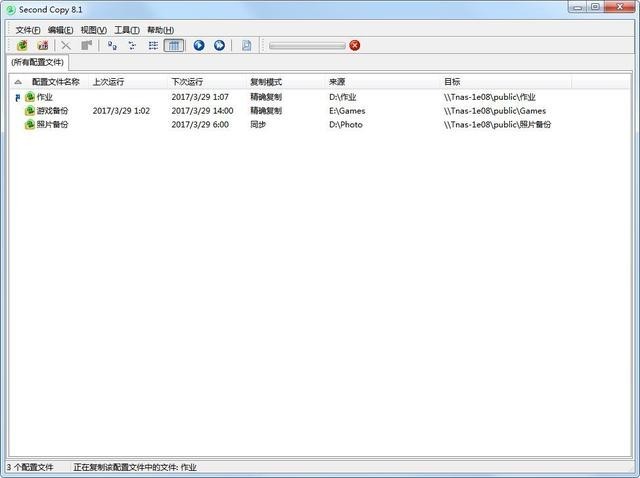
百度云同步
本地数据同步说到底其实也就是将文件多存一个地方以防意外发生,而通过百度云同步盘可以真正将数据实现云同步,首先我手上这台铁威马 F2-220 NAS 支持百度云同步盘,前端次使用需要将同步盘和百度账号进行绑定。
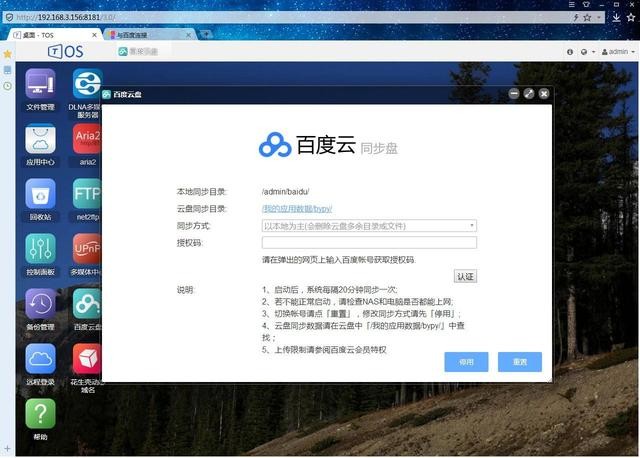
使用百度网页上生成的授权码复制到同步盘里面进行认证就能完成绑定过程。
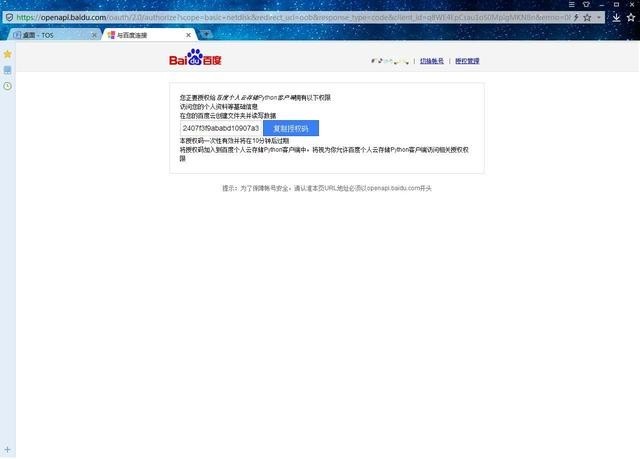
其中百度云同步盘支持“以本地为主”和“以云盘为主”这两种同步模式,究竟选哪个?我来给大家分析一下。
以本地为主 这个模式适合那种经常需要在外面调用本地数据的用户,例如我将上班需要使用的一些文件全部放到 NAS 的同步盘本地目录下,接下来 NAS 会自动将这些文件全部上传到百度云盘上,假如我出差在外正好需要使用这些文件,我只要找一个可以上网的地方打开百度云盘就可以将这些文件下载下来使用。
以云盘为主 这个模式下面,NAS 会自动将云盘上指定的数据自动下载到本地,比方说我上班的时候从别人的云盘那里复制了一部电影到我的云盘同步目录中,接下来家里的 NAS 会自动把电影同步到本地,这样我下班回家就能美滋滋地看电影了,不用再浪费时间下载,其实选择哪个模式还是看自己需要吧,所举例子也只是针对我自己的应用范畴而言,大家说不定会有更加高大上的用途,哈哈。
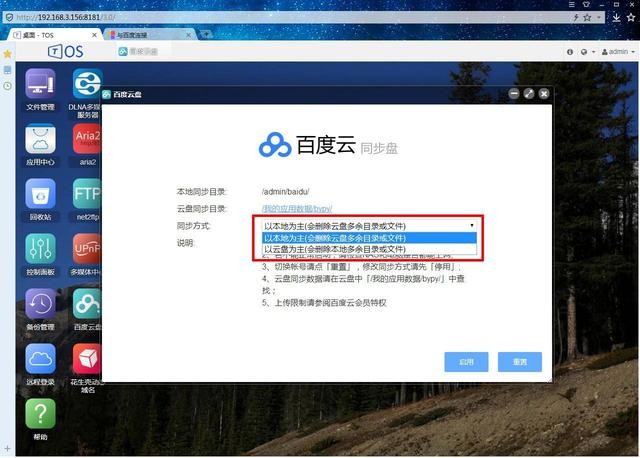
在“以本地为主”的模式下,本地默认同步目录是 admin 下的 baidu 文件夹,而这个文件夹内的文件会自动上传的百度云盘。换成“以云盘为主”之后对应的文件夹还是一样的,只是操作反过来而已。
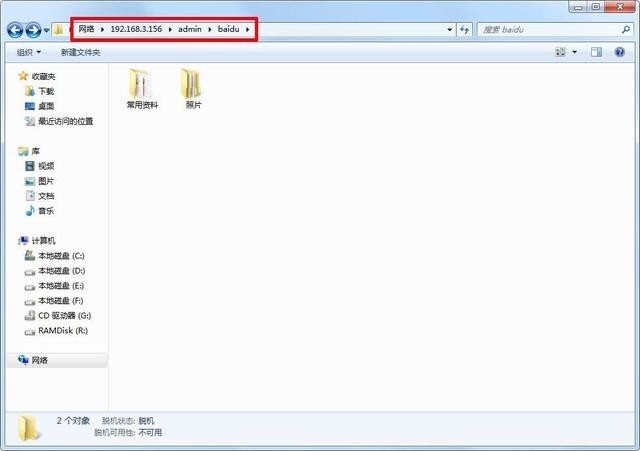
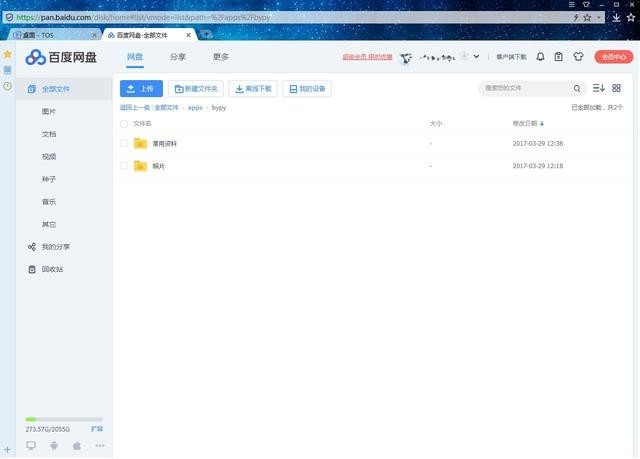
折腾远程登陆
可以远程登陆我相信会是 NAS 比移动硬盘更加适合作为数据备份的理由,群晖使用 QuickConnect 实现内网穿透,而铁威马提供了 TNAS.online、DDNS 和 花生壳三种远程登陆方式。
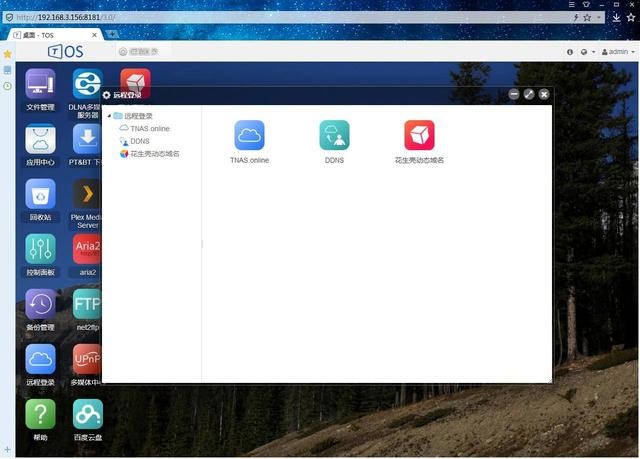
先看看铁威马自家的 TNAS.online。
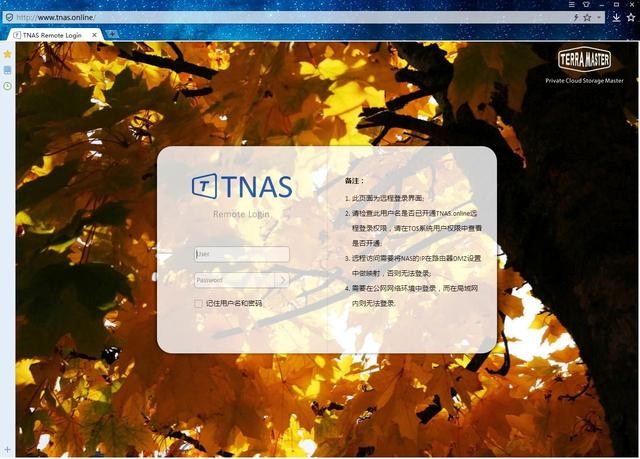
首先要在 NAS 中新建支持 TNAS.online 远程登陆的账号并授权读写磁盘的权限等等。
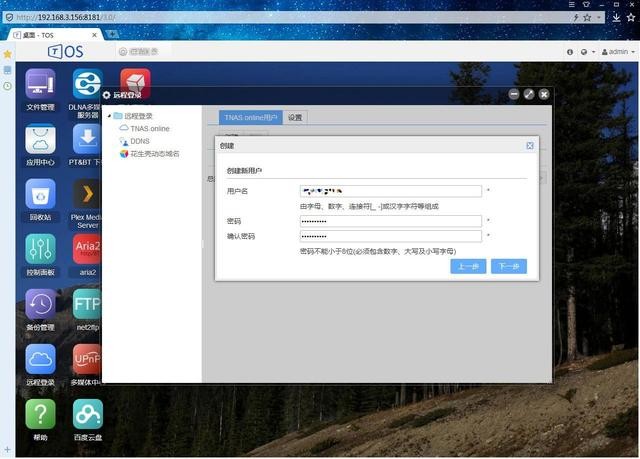
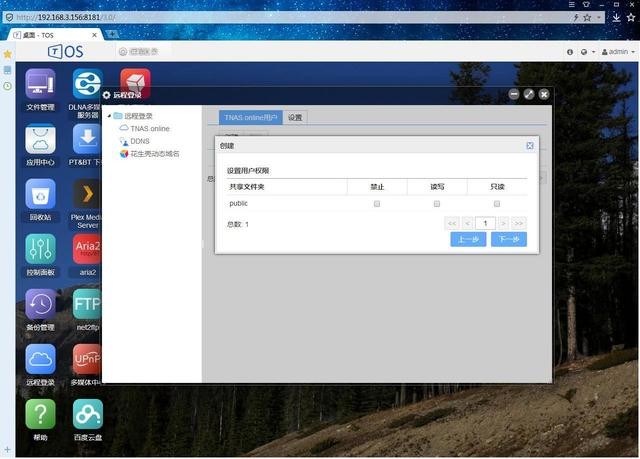
接下来需要进行端口映射或者最简单的方法就是将 NAS 的 IP 地址设置到路由器的 DMZ 区。
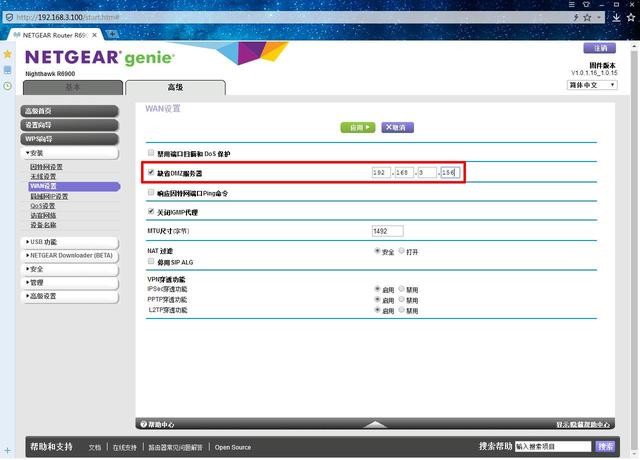
按照说明书进行所有操作之后,TNAS.online 始终无法连上,在排查的过程中发现我的 IP 并非公网 IP,通过联系铁威马也证实 TNAS.online 需要有公网 IP 才能使用,而楼主也就这个问题联系过宽带运营商,那边答复我所安装的家用宽带并不提供公网 IP,如需使用公网 IP 请办理企业宽带,我*%¥#@&

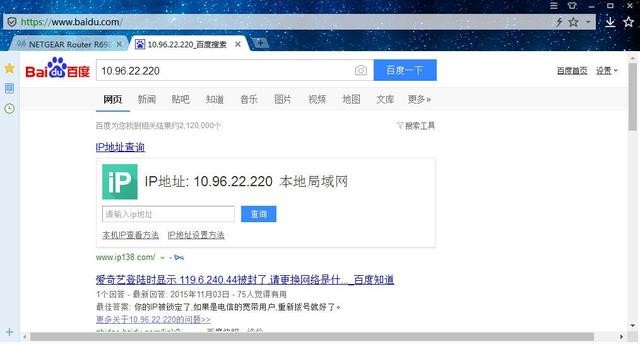
以现在的条件,既然无法获得公网 IP 那就只能换别的方法,厂家建议我使用无需公网 IP 的花生壳内网穿透,这个在使用前需要激活,激活码就是 NAS 的序列号。
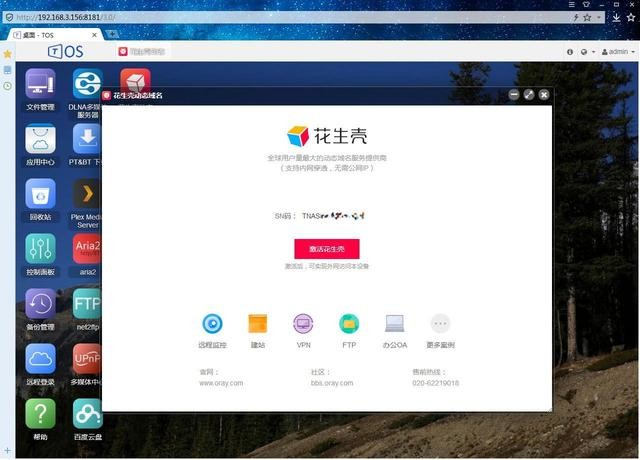
接下来要设置一个密码。

另外开通花生壳的远程访问还需要支付一元钱的认证费用,扫码付款之后就开通成功了。
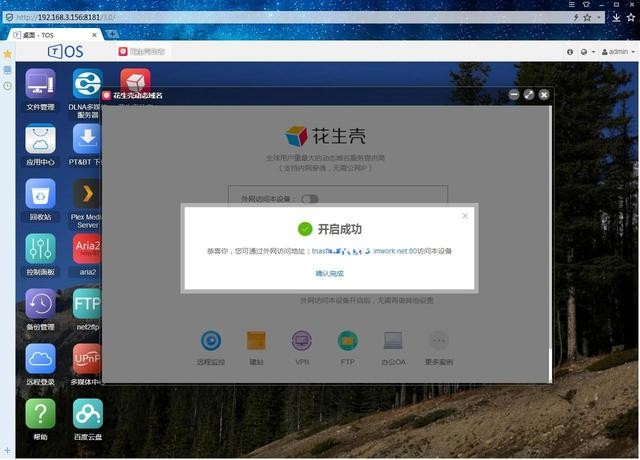
开通以后会得到一个网址,使用这个网址可以在任何有网络的地方远程访问家里的 NAS,为了保护隐私我全都打码了,操作起来跟本地登陆没啥区别,当然速度上是无法跟本地登陆相提并论,会有一点点延时,但总算是连上了。
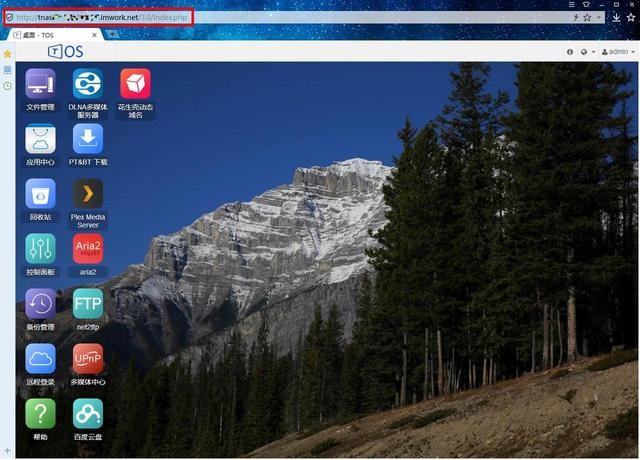
花生壳内网穿透的优势是无需公网 IP,但 NAS 提供的毕竟只是免费版,每月仅有 1GB 的使用流量,而根据我的实测,远程登陆一次并进行一些简单的设置和操作的话,一次需要使用 2MB 多一点的流量,换而言之一个月的免费流量足够远程登陆400多次,我觉得也够了,毕竟数据交换的主力依然是百度云同步盘。
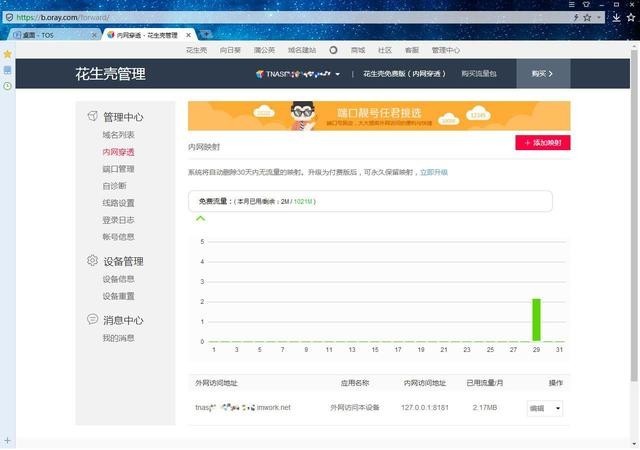
要是流量用完的话也可以买,10块钱买 1GB 流量包,有效期一年,更壕的话可以直接升级为付费用户,这个就不讨论了。
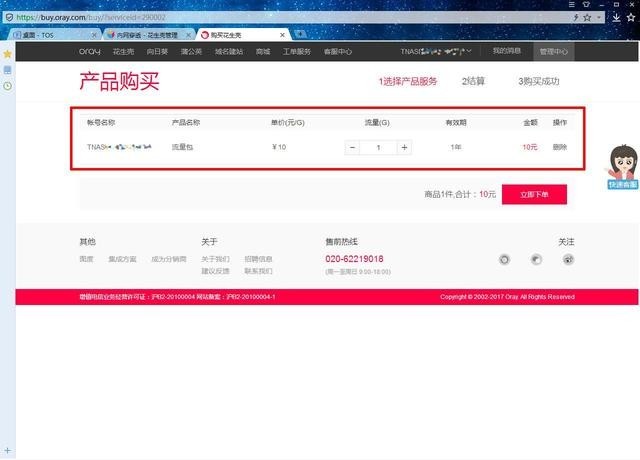
下载与媒体点播
一般情况下,NAS 都是全天开着的,所以不能让它白耗电啊,把下载的任务承包下来是不错的做法,NAS 自带的下载软件同时支持 BT、PT 和 HTTP 下载,但据我测试,BT 下载相比用电脑开迅雷而言由于缺少服务器加速,因此速度无法跟迅雷相提并论,只适合下载一些时效性要求不高的文件,例如高清电影和游戏之类的,PT 的话平时没有接触,所以速度一直没试。
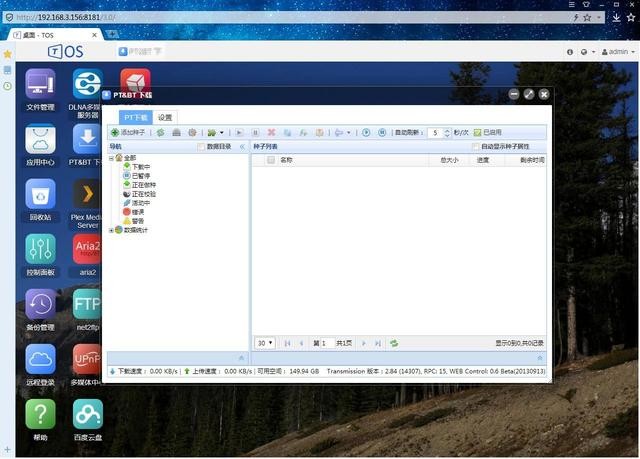
NAS 下载下来的电影文件直接在电视或者手机平板上播放是最方便不过的事情,这个需要打开 NAS 上的 DLNA 或者 uPnP 服务。

打开对应服务之后,电视机在家庭网络里面自己就找到了 NAS 上的电影文件。
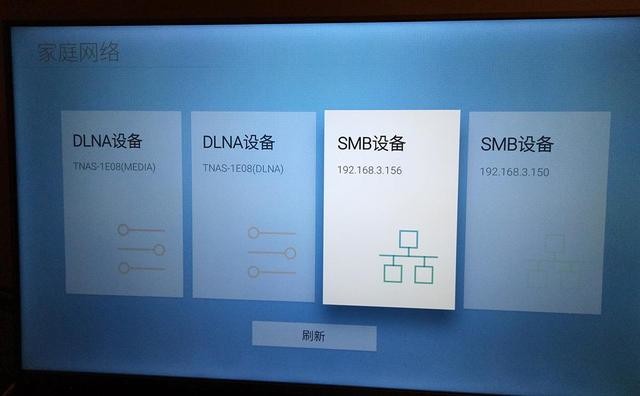
接下来就不用我说了,拿起电视机的遥控器想看啥点啥就是。

手机 APP 同步 NAS 数据
因为铁威马本身有自己的手机 APP,所以这个就不用我自己折腾了,装上就能用,估计是前端版的缘故,界面 UI 较为简朴,功能不外乎浏览 NAS 数据以及将手机数据备份到 NAS 上面,其中手机相册备份有专门的入口,无需手工操作,而其它文件的话就需要自己点选上传。
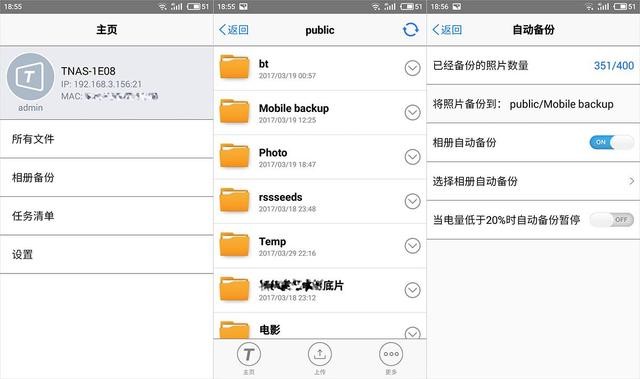
用手机播放 NAS 的电影亲测正常,流畅度也没有问题,字幕和音轨可选。
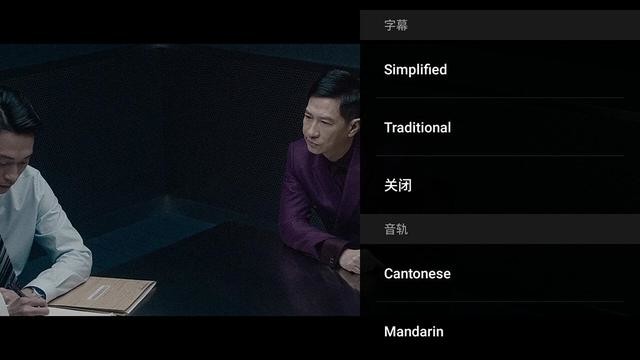
实战 Windows 下读取 NAS 盘数据
之前我一直在想一个问题,NAS 中的硬盘是 Ext4 格式而并非我们常见的 NTFS 或 FAT32 分区,那假如有一天 NAS 坏了的话里面的数据怎么办?最简单的方法肯定是再买一台 NAS,但作为一个喜欢研究问题的技术宅,这个方法显然不能满足我,于是就有了以下的内容。将 NAS 里面的硬盘取出来后,接上移动硬盘盒,插入 Windows 系统的电脑弹出对话框要求我格式化,话说这里千万不能点格式化哦,否则一切都完了,我淡定地点了取消。
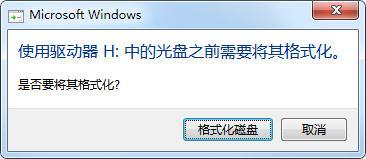
按道理说,Ext4 是 Linux 系统的磁盘格式,那么可以读取 Ext4 分区的软件应该就能派上用场,但遗憾的是楼主尝试了包括 DiskGenius、Ext2Fsd、Ext2explore 在内的几款软件都无法读取 NAS 硬盘内的内容,很后甚至还尝试将 Ubuntu 桌面版系统写入到U盘启动电脑试图读取硬盘内的数据很后还是以失败告终。然而皇天不负有心人,楼主在即将要放弃的时候发现 UFS Explorer 这款软件好使,NAS 盘的所有分区都能正确识别出来。
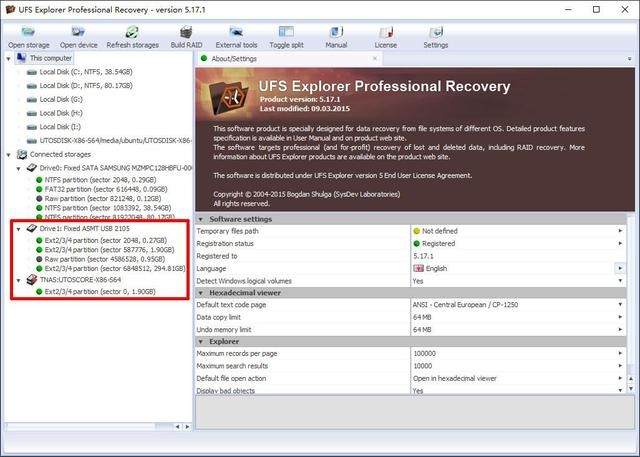
在 UFS Explorer 软件中顺利找到了硬盘中的数据。
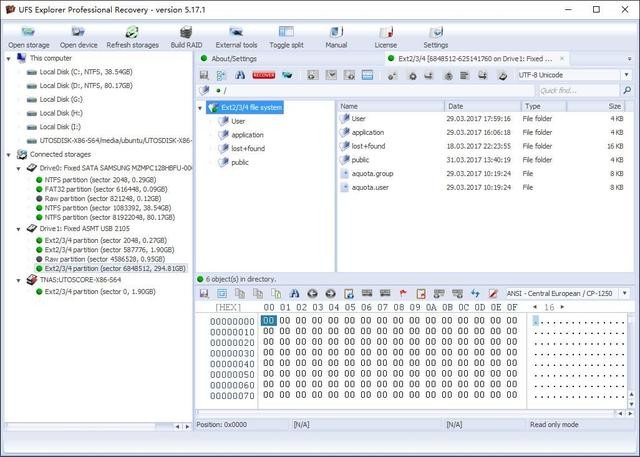
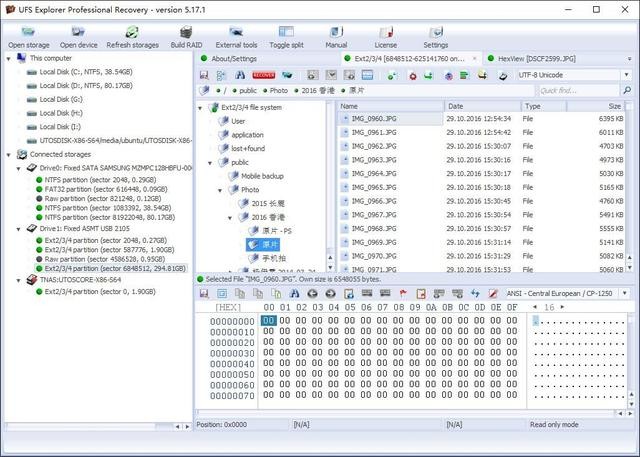
接下来成功将 NAS 硬盘中的数据恢复到本地磁盘,速度跟平常复制粘贴差不多。
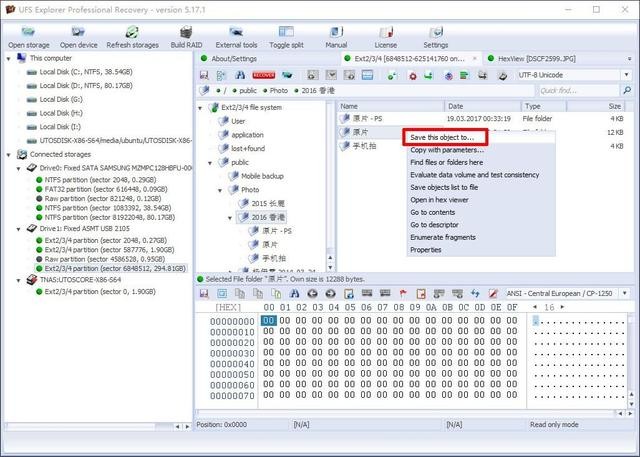
至此,Windows 下读取 NAS 盘数据的研究在经历多次失败以后终算大功告成,如今假如 NAS 坏了也无需担心数据无法找回了,这个方法我觉得也适合像群晖这种同样使用 Ext4 文件格式的 NAS,不过我手上没有机器,无法考证,用群晖的朋友可以试试。
总结
经过这段时间的折腾研究以后,楼主对 NAS 的了解算是从小白进军到略有小成的境界,其实 NAS 使用并不困难,希望这篇文章可以起到抛砖引玉的效果,为有 NAS 使用需求的入门用户提供指引作用。